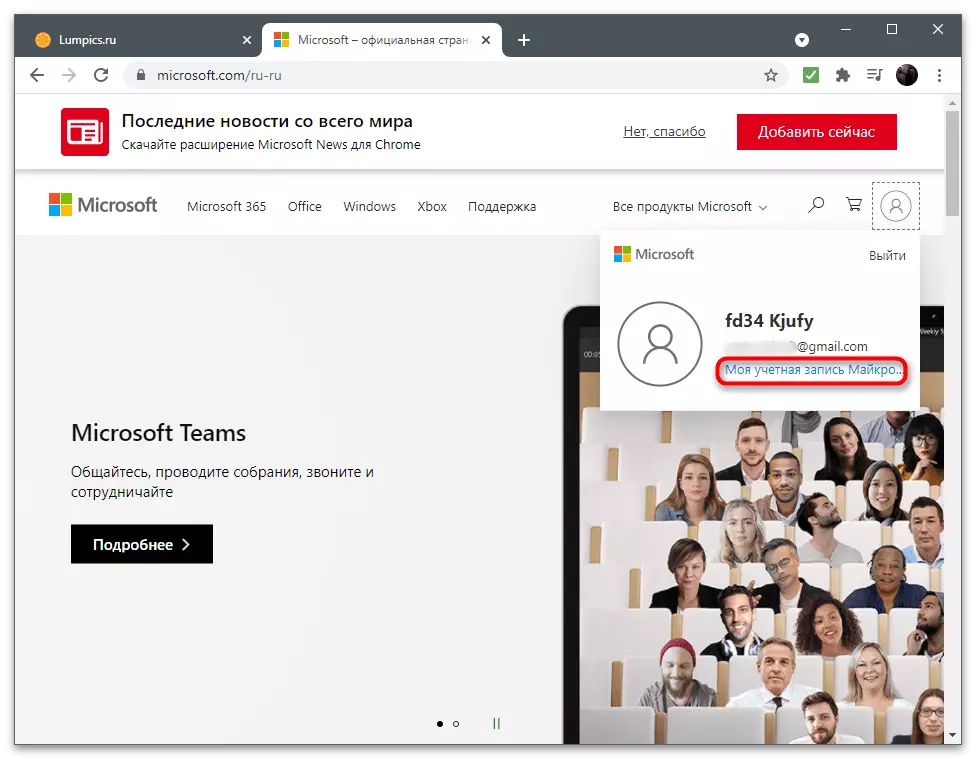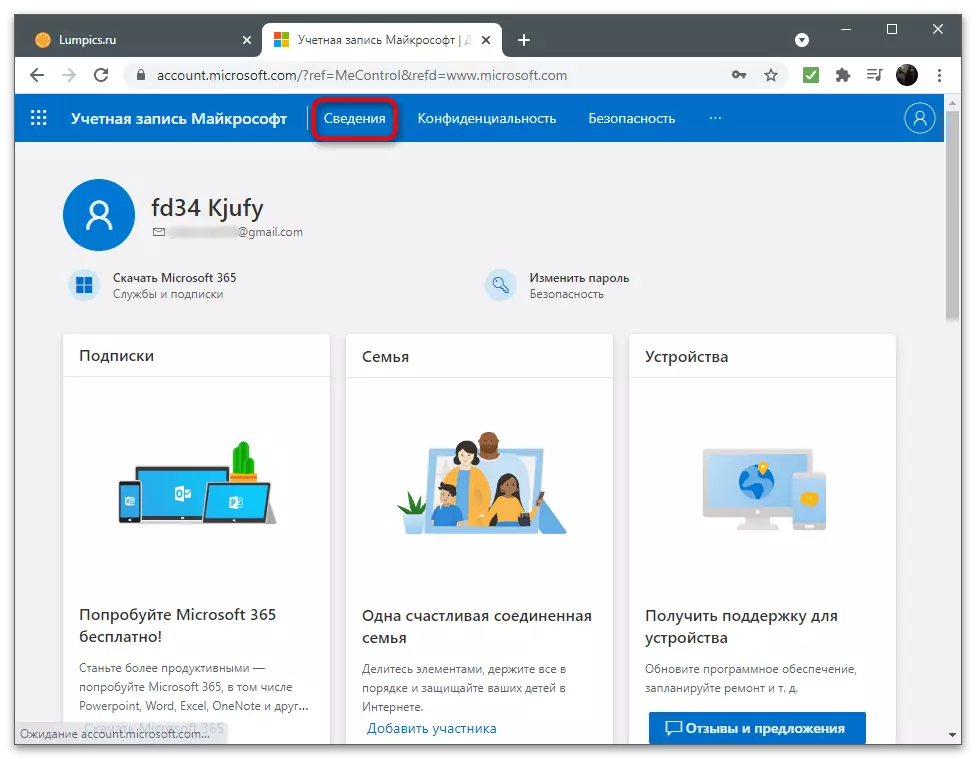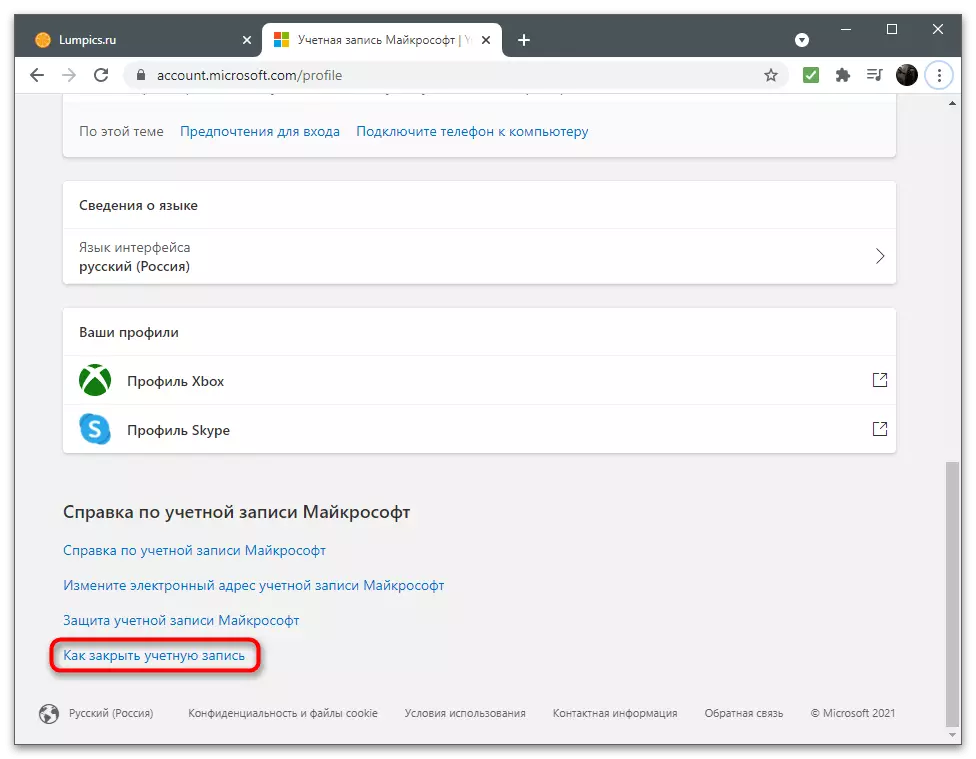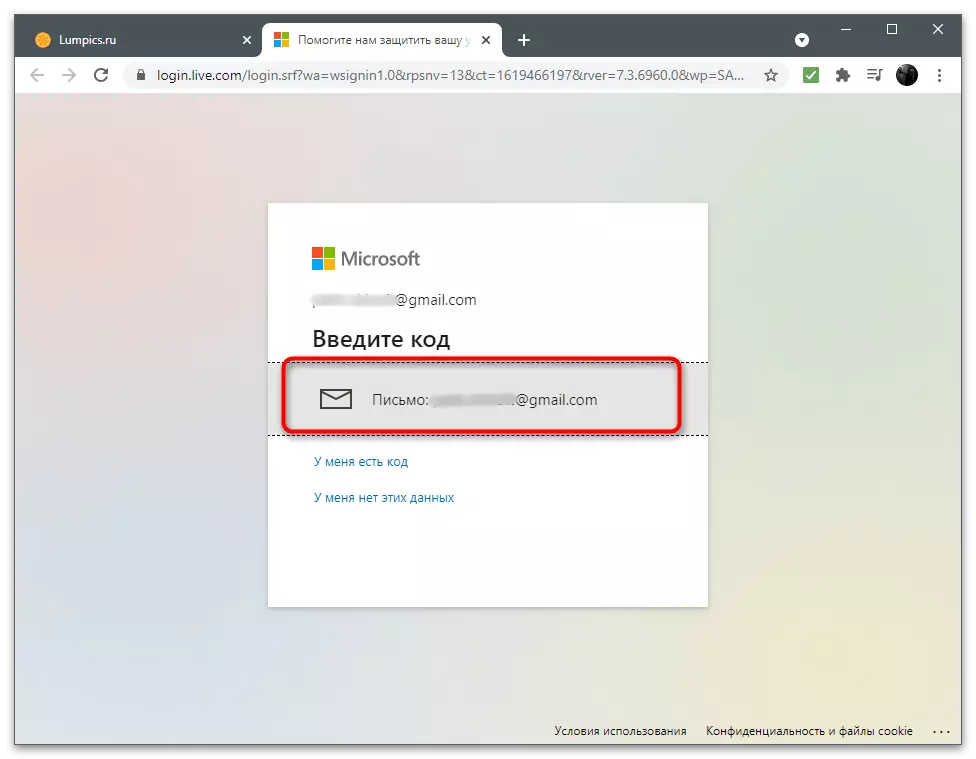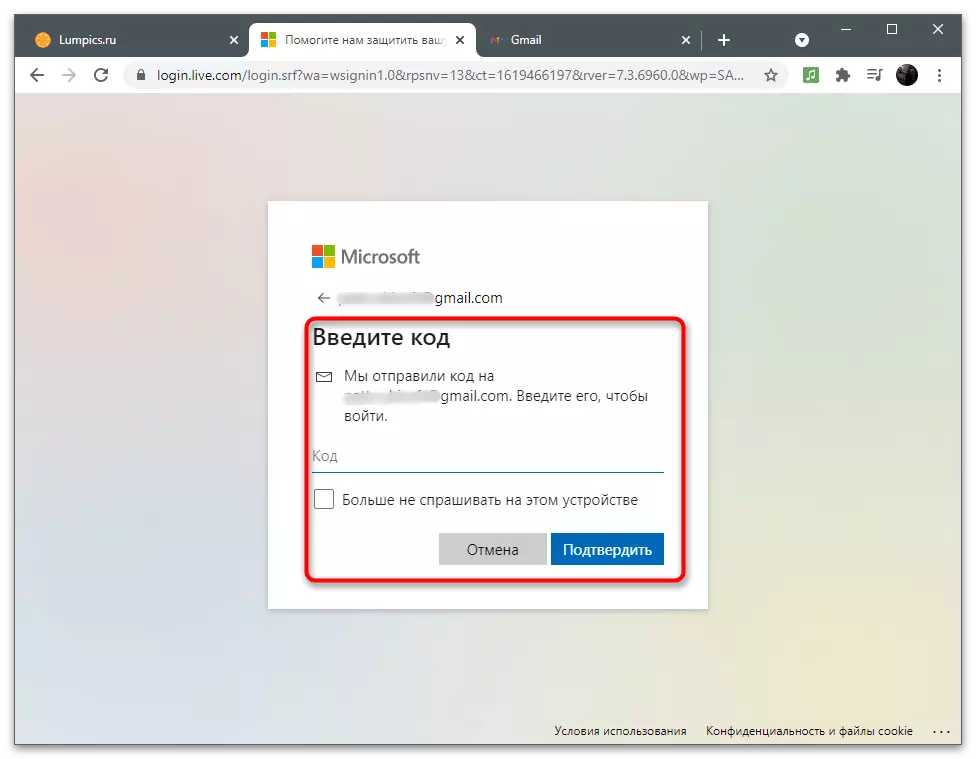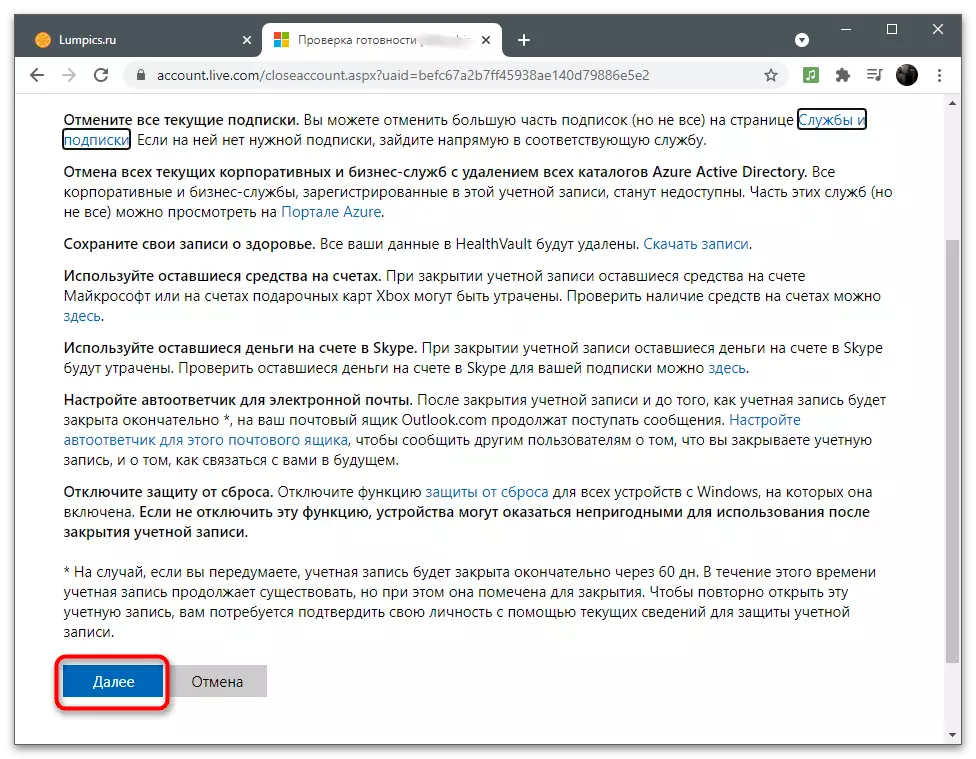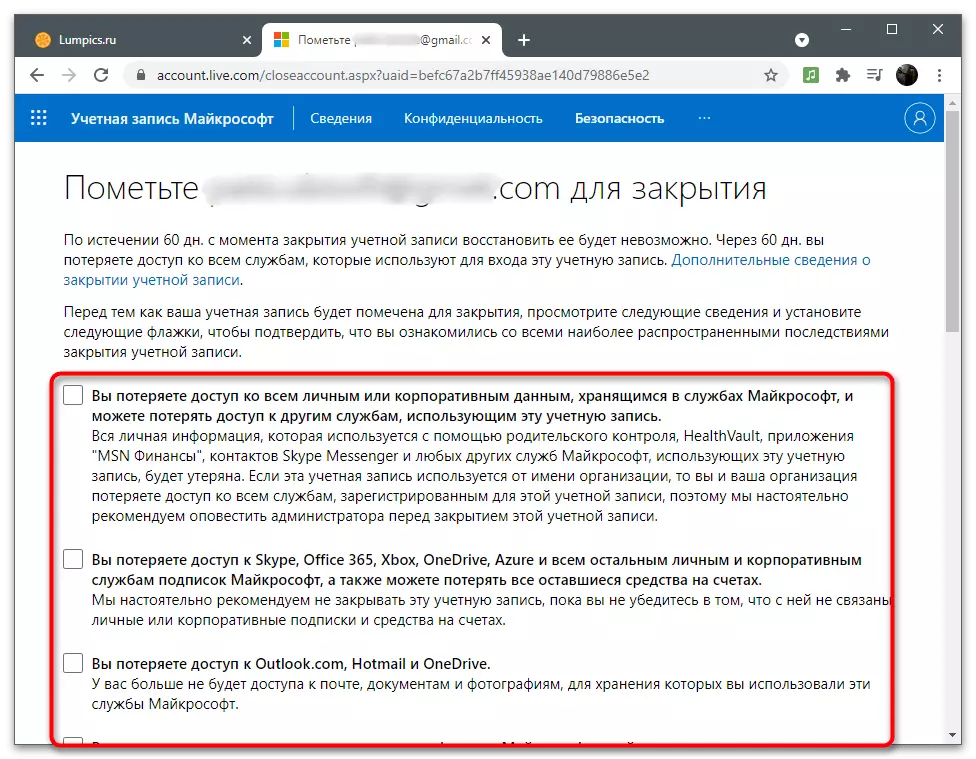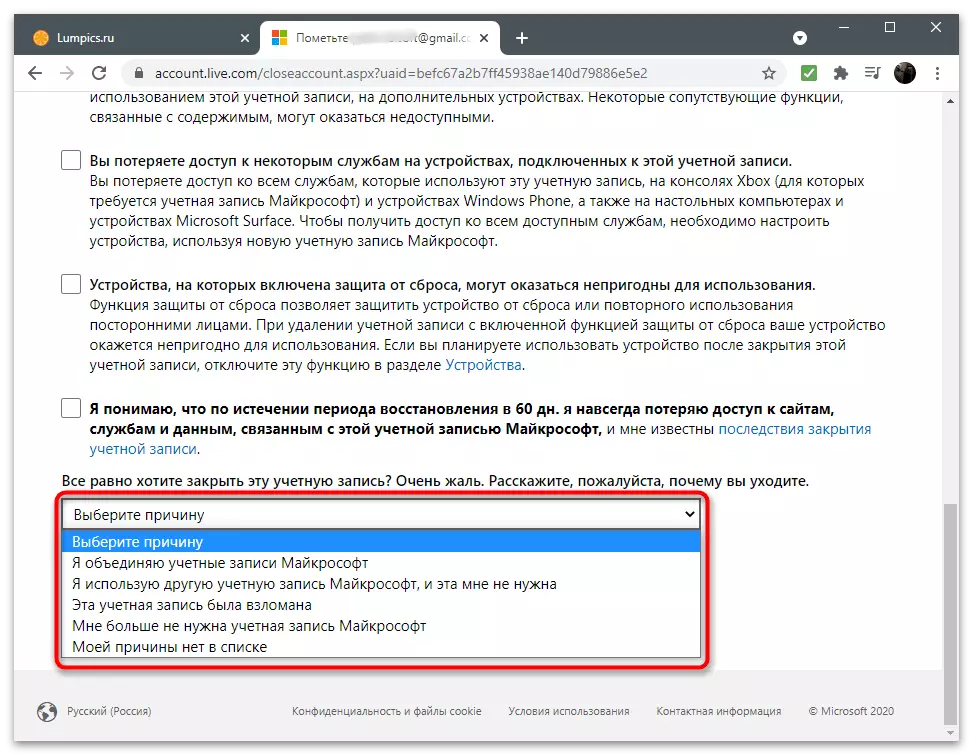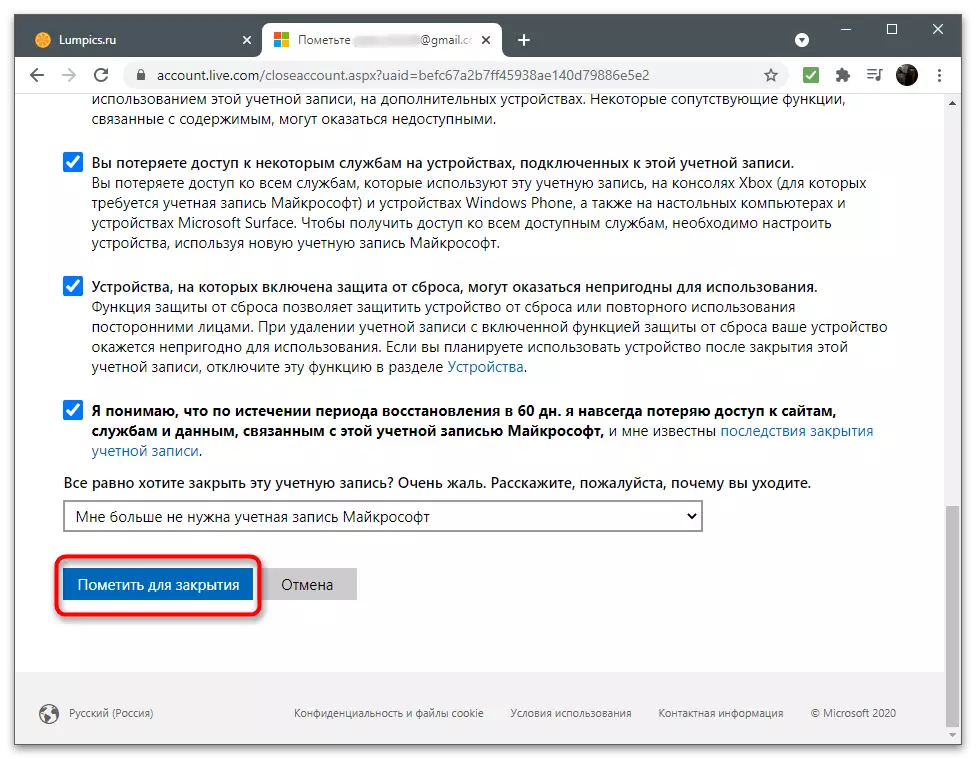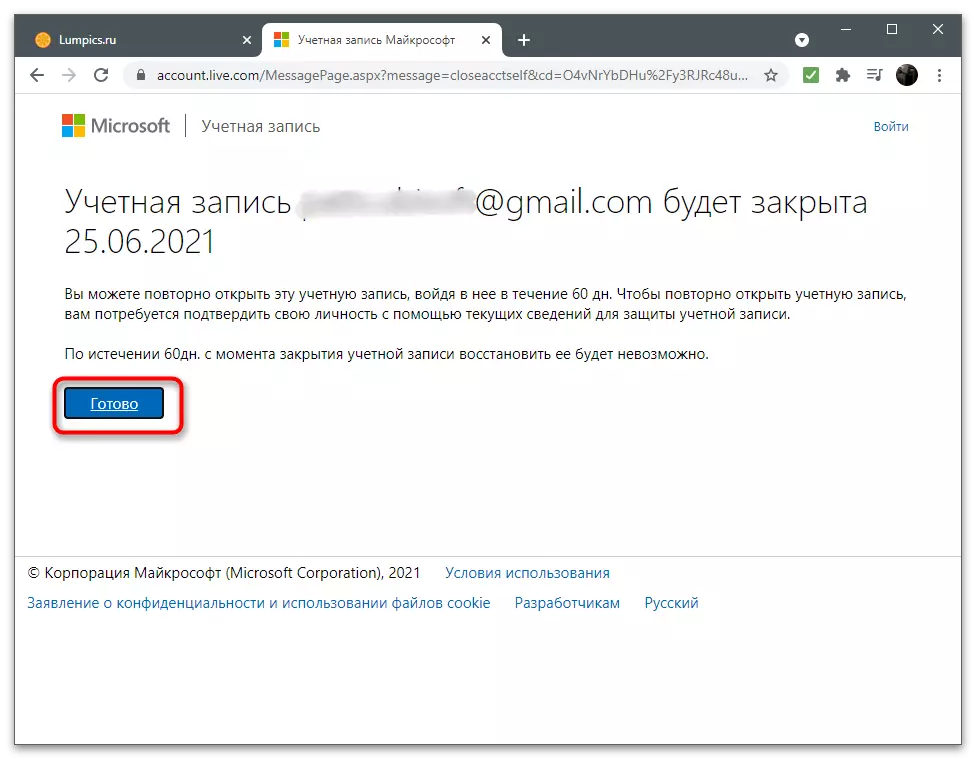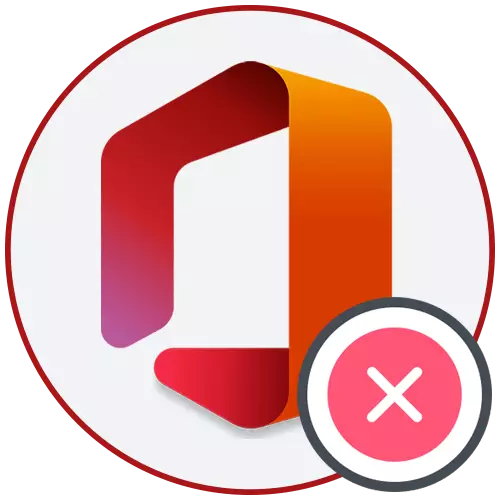
Microsoft 계정을 제거하에 여러 단계가 컴퓨터의 계정에서 출력되므로 사이트를 통해 프로파일을 비활성화하거나 운영 체제에서 제거하십시오. 우리는 사용 가능한 모든 옵션을 고려할 것입니다. 기사의 해당 섹션을 선택하고 지침을 읽어야합니다.
옵션 1 : 로컬 계정으로 전환하십시오
Microsoft 구성 요소와 동기화가 필요하지 않으면 운영 체제에서 사이트에서 계정 설정을 추적하도록 사용하지 않으려면 이전에 연결된 Microsoft와의 전체 연결을 취소하여 Windows에서 직접 로컬 프로필로 전환하십시오. 계정.
- 이렇게하려면 "시작"을 열고 "매개 변수"응용 프로그램으로 이동하십시오.
- "계정"설정과 함께 섹션을 찾으십시오.
- "귀하의 데이터"메뉴가 열리고 "로컬 계정으로 로그인 로그인"을 클릭해야합니다.
- 개발자로부터 통지를 확인하고 귀하의 행동을 확인하십시오.
- PIN 또는 계정 암호를 입력하여 사람을 확인한 다음 로컬 프로파일을 작성하고 Windows에서 작업을 수행하십시오.
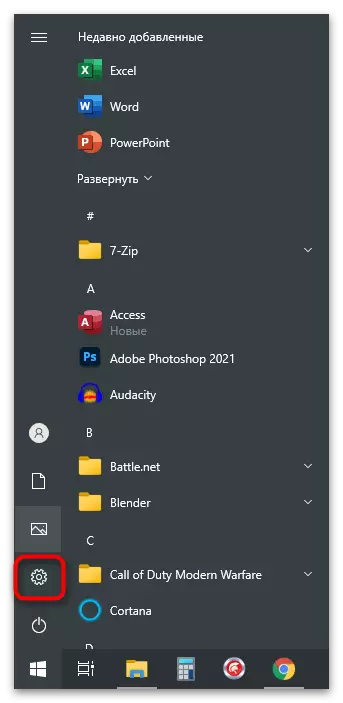
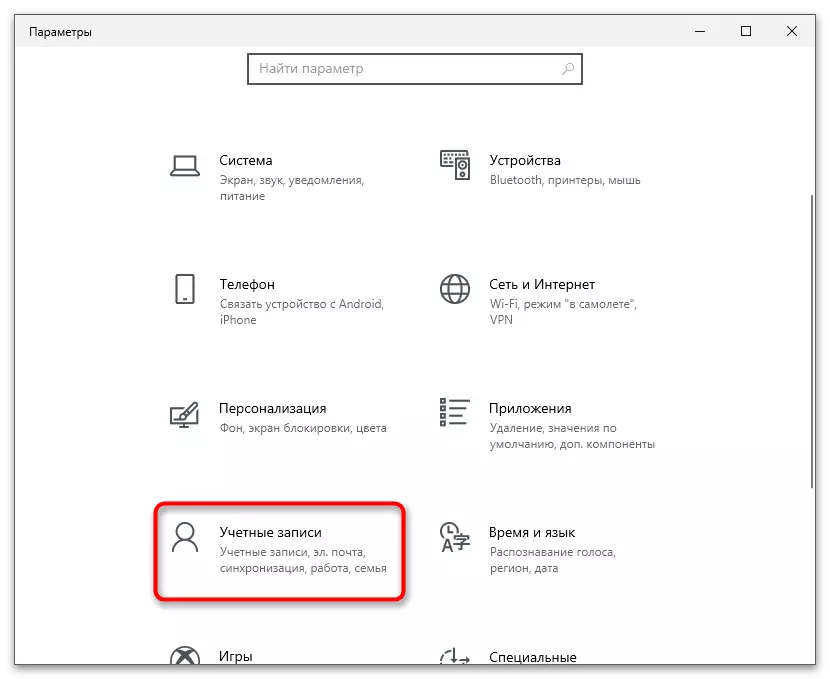
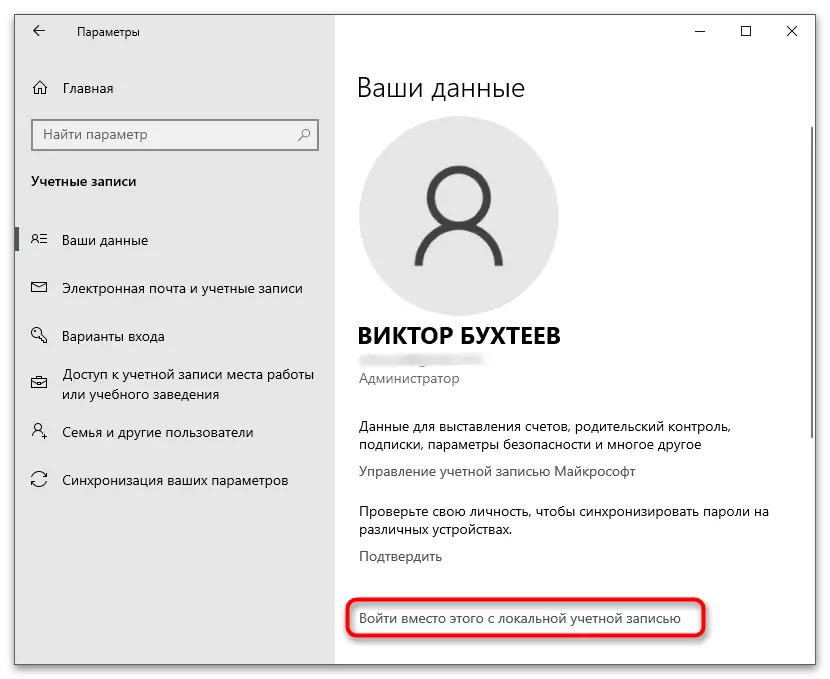
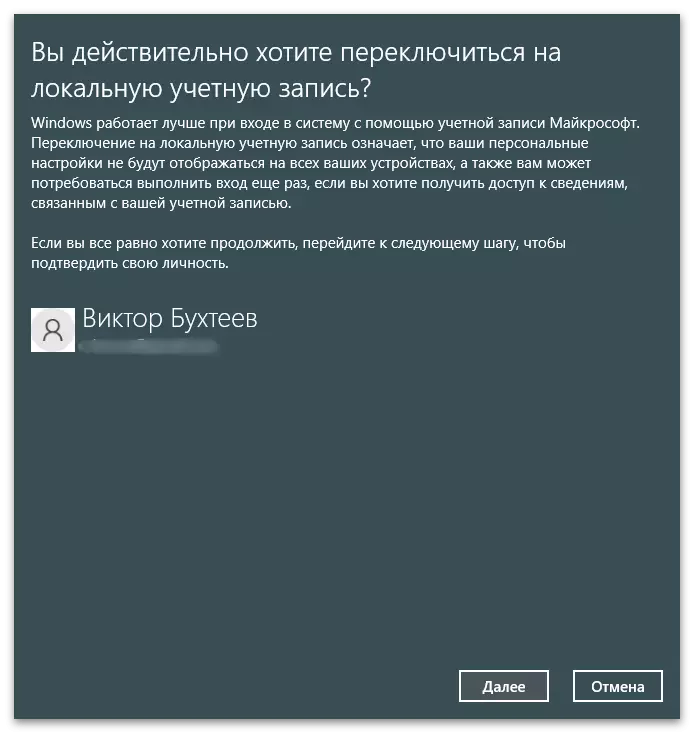
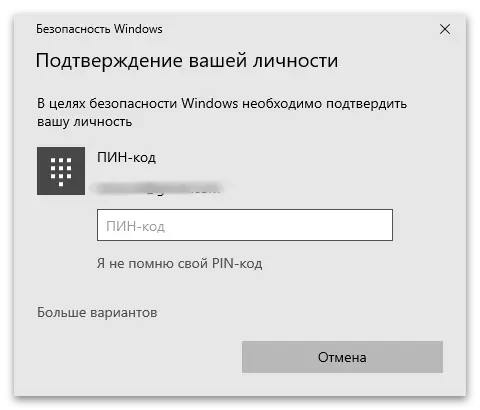
옵션 2 : OS에서 계정 제거
이 메소드는 Windows에서 다른 사용자를 비활성화하고 자신의 계정을 삭제하는 데에만 적합합니다. 이전의 실시 예에서 기록 된 것처럼 두 번째 프로파일 또는 로컬 프로파일로 전환해야합니다. 다른 사용자에서 제거 해야하는 경우 다음 단계를 수행하십시오.
- 동일한 섹션 "계정"에서 "가족 및 다른 사용자"카테고리를 엽니 다.
- 연결된 계정을 찾아 왼쪽 마우스 버튼으로 클릭하십시오.
- 작업 버튼이 나타나면 "삭제"를 클릭하십시오.
- 다른 데이터가 청소할 정보를 읽어서 계정의 삭제를 확인하십시오. 프로파일을 제거 할 때 다른 사용자의 중요한 파일의 백업 사본이 부족하다고 생각해보십시오.
- 이전 메뉴로 돌아가서 사용자 계정이 사용 가능한 목록에 표시되지 않는지 확인하십시오.
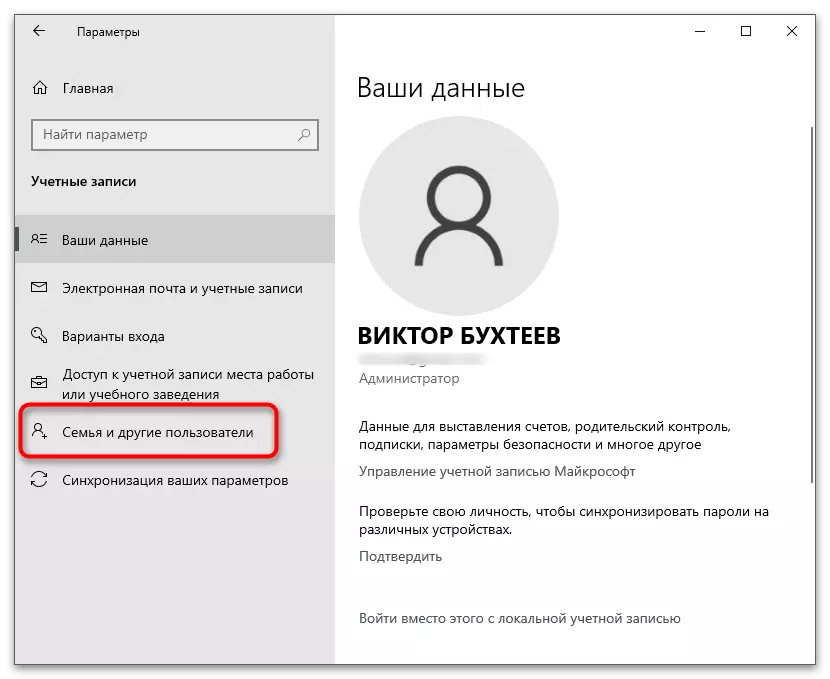
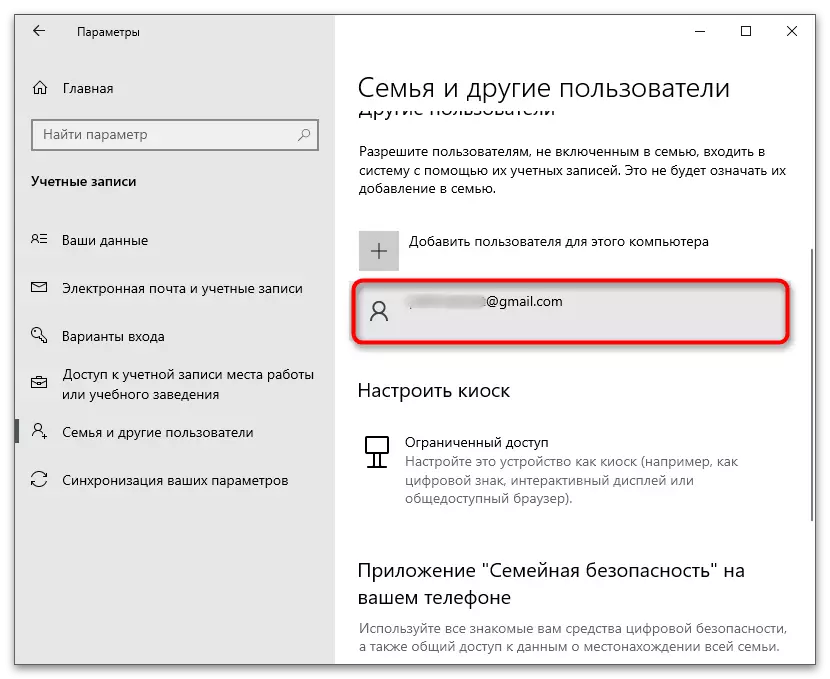
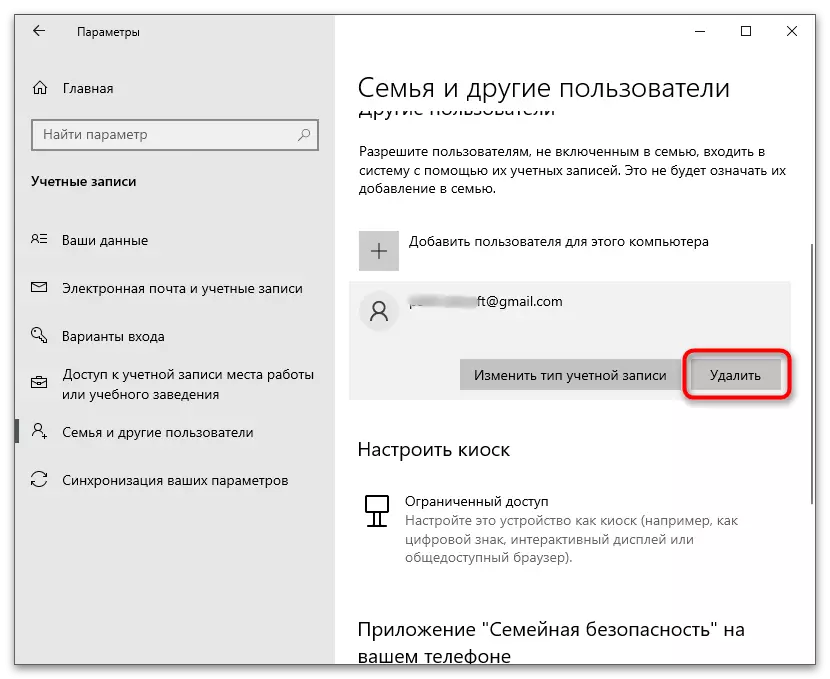
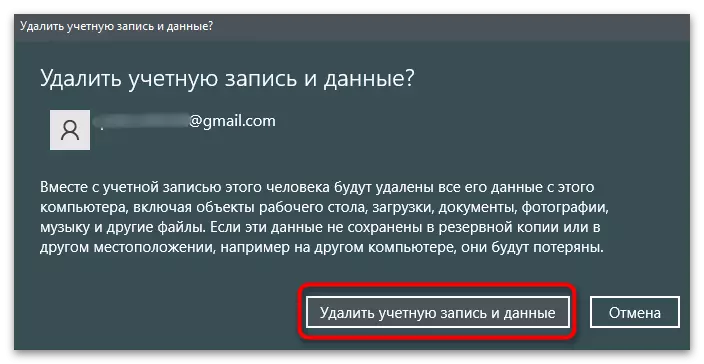
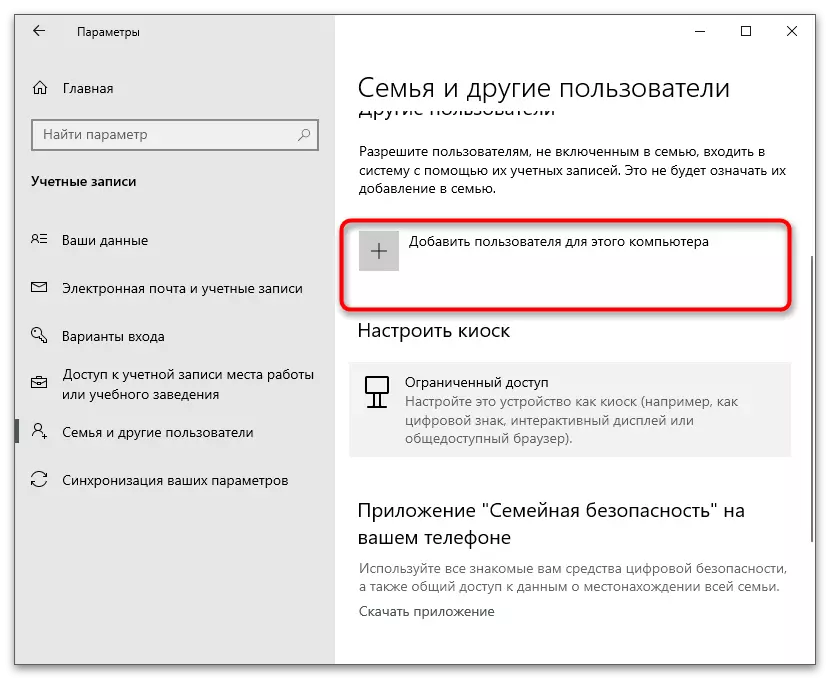
옵션 3 : 가족 그룹에서 제거
이 옵션은 이전에 추가 된 계정이 운영 체제에 대한 연결 끊기를 의미하기 때문에 이전과 밀접하게 관련이 있습니다. 그러나 가족 그룹에 다른 Microsoft 계정이 포함 된 사용자에게 적합합니다. Windows에서 직접 프로파일은 운영 체제에 대한 액세스를 제한하고 제거하려면 공식 Microsoft 웹 사이트를 사용하여 제거해야합니다.
- "계정"설정으로 메뉴를 열고 "가족 및 다른 사용자"카테고리로 이동하십시오. 자녀가 추가하거나 다른 가족 구성원을 찾아야 할 다른 가족을 찾으십시오. 그 이름이나 이메일 주소를 기억하십시오.
- 그런 다음 "인터넷을 통해 가족 설정 관리"를 클릭하십시오.
- 사이트 페이지가 기본 브라우저에서 열립니다. 처음에는 제어 시스템의 입력이 올바른 계정으로 만들어 졌는지 확인하십시오 (패밀리 설정을 편집 할 수있는 것). 그런 다음 참가자가 "고급 설정"메뉴를 제외하고 확장 할 것을 찾아보십시오.
- 나타나는 목록에서 "패밀리 그룹에서 제거"옵션을 선택하십시오.
- 팝업 창이 나타나면 작업을 확인하십시오.
- 그런 다음 OS는 지정된 사용자가 더 이상 가족 구성원이 아니라는 것을 알립니다.
- 가족 그룹에서 제외 된 사용자는 메일에 해당 통지를 받게됩니다. 초대장이 없으면 더 이상 합류 할 수 없지만이 계정의 활동을 볼 수 없습니다.
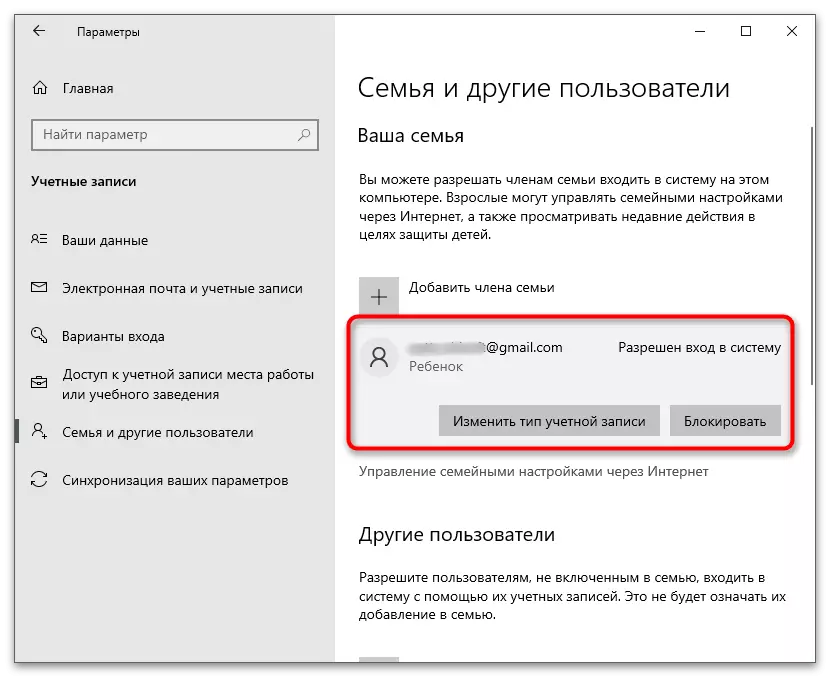
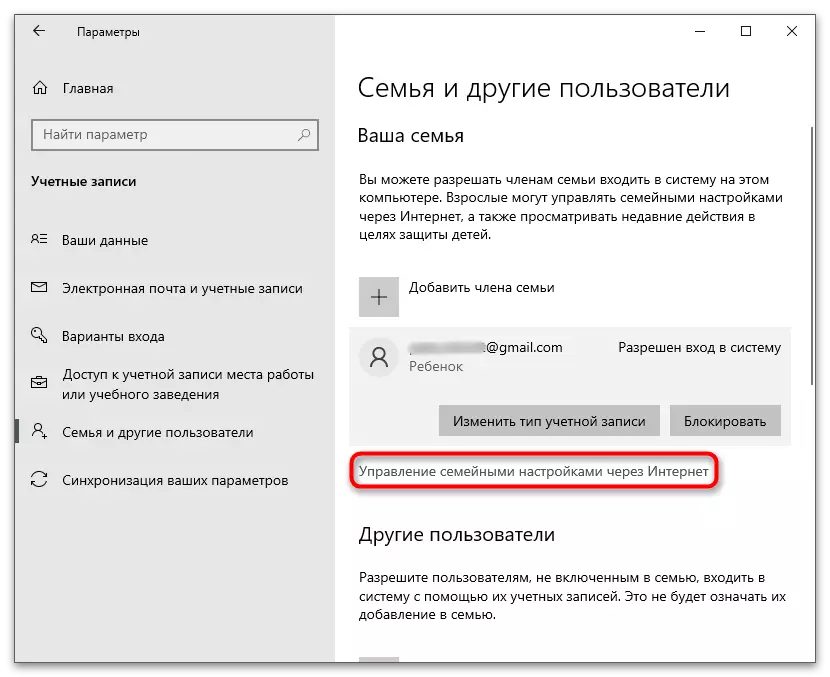
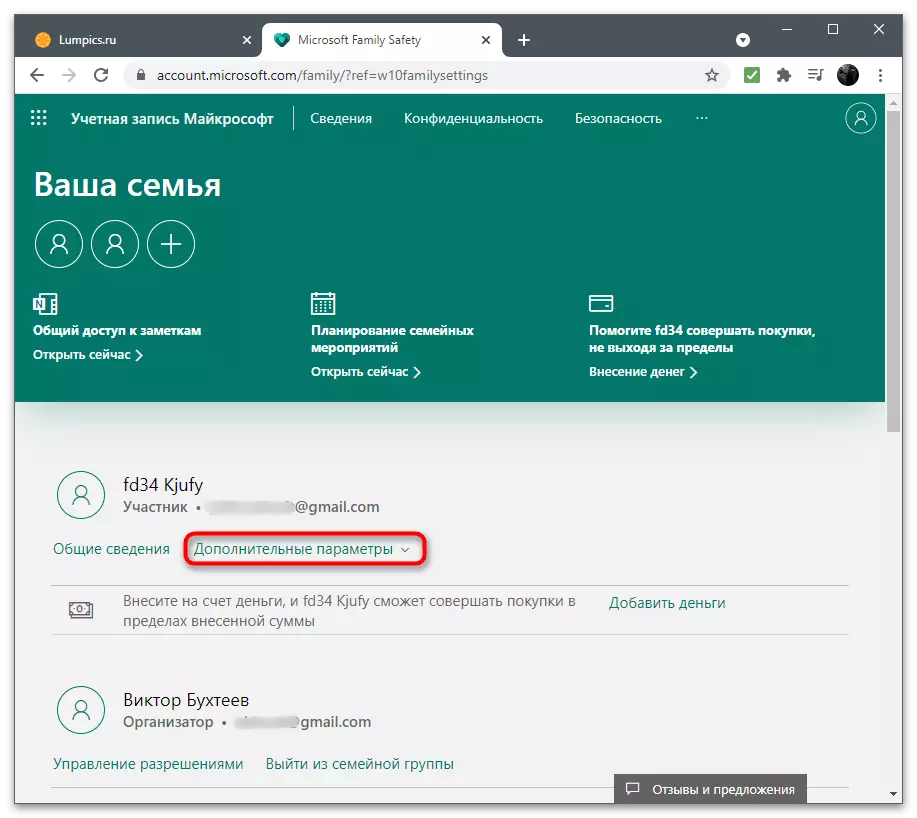
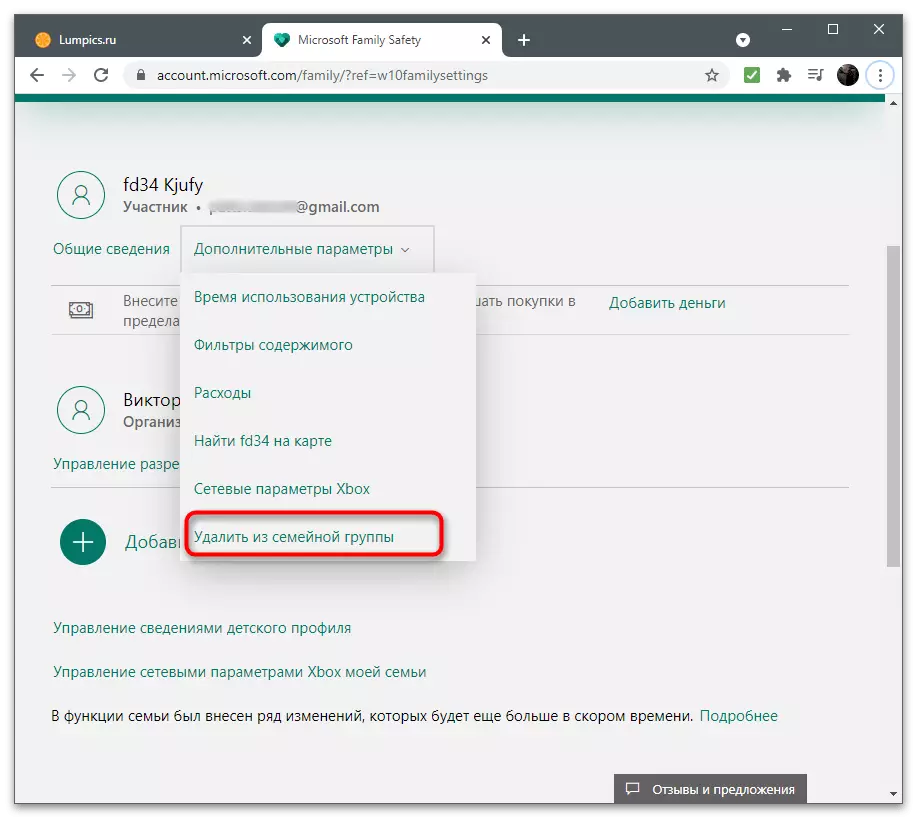
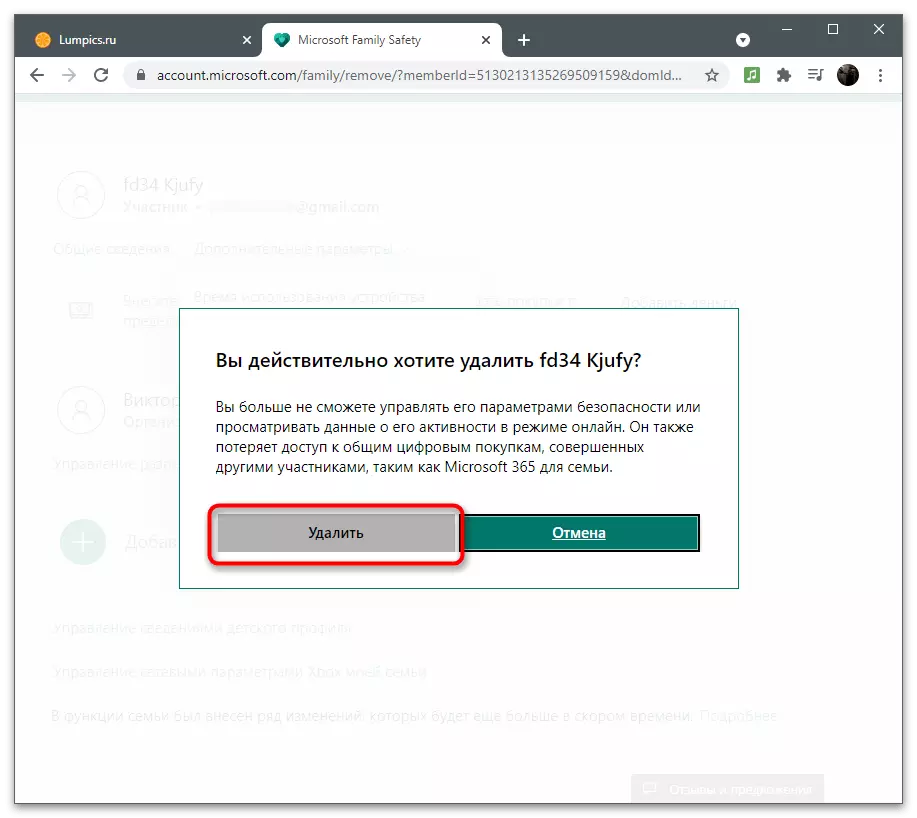
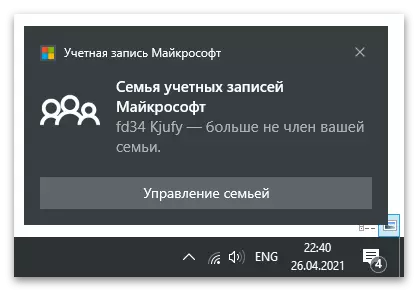

옵션 4 : 자신의 계정을 닫습니다
마지막 옵션은이 회사의 프로그램에있는 모든 관련 계정이있는 Microsoft 계정의 완전한 삭제 일뿐입니다. 그것은 2 개월 동안 부지에 대한 합의를 결론적으로 결론히 폐쇄하여 취소 할 수 없게 제거됩니다. 폐쇄를 준비 할 때 모든 조건을 숙지하도록 초대되며 프로필을 전혀 제거할지 여부를 결정하는 데 도움이됩니다.
Microsoft의 공식 사이트로 이동하십시오
- 위의 링크를 따르고 삭제할 계정에서 사이트에 로그인하십시오. 그런 다음 사용자의 메뉴를 확장하고 "내 계정 Microsoft"행을 클릭하십시오.
- 새 탭에서 "세부 정보"섹션으로 이동하십시오.
- 팁 탭 "계정을 닫는 방법"을 찾아서 사용하십시오.
- 확인 코드가 전자 메일로 전송되어 사이트의 모든 기능을 잠금 해제합니다.
- 해당 필드에 입력하고 "확인"을 클릭하십시오.
- 이 계정과 관련된 모든 Microsoft 관련 서비스를 닫으려면 경고를 읽으십시오. 이 항목을 사용하지 않도록 확인한 다음 "다음"을 클릭하십시오.
- 모든 항목을 선택하여 계정 종료를 확인하고 데이터 삭제 (Skype의 나머지 자금 손실로 인해 동의 함을 포함하여 다른 프로그램의 구독을 종료하십시오).
- 드롭 다운 목록에서 프로파일을 제거하는 이유를 선택하십시오.
- "닫을 표시"버튼을 클릭하면 계정 닫기가 확인됩니다.
- 닫는 계정의 정확한 날짜에 대해 알리신 채만 언제든지 이전 함수에 액세스 할 수 있습니다.